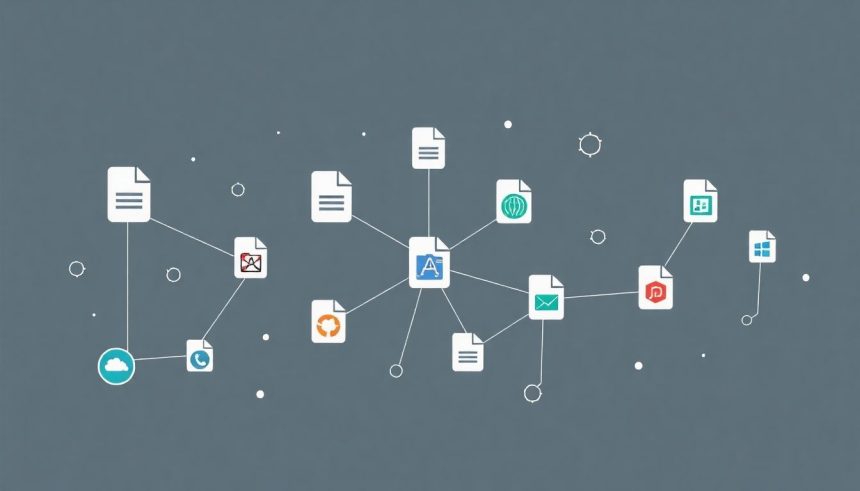A modern számítógépes operációs rendszerek alapvető működésének egyik sarokköve a fájltársítás, vagy angolul file association. Ez a mechanizmus teszi lehetővé, hogy a felhasználó egyetlen kattintással megnyithasson egy dokumentumot, képet, videót vagy bármilyen más adatfájlt anélkül, hogy tudnia kellene, melyik program felelős annak feldolgozásáért. Lényegében a fájltársítás az operációs rendszer belső „térképe”, amely összekapcsolja a fájltípusokat a megfelelő alkalmazásokkal, biztosítva ezzel a zökkenőmentes felhasználói élményt és a rendszer hatékony működését.
Gondoljunk bele egy pillanatra, milyen kaotikus lenne a számítógép-használat, ha minden egyes alkalommal, amikor meg szeretnénk nyitni egy PDF-dokumentumot, manuálisan kellene elindítanunk az Adobe Acrobate Readert, majd azon belül megkeresnünk a kívánt fájlt. A fájltársítás megszünteti ezt a bonyolult és időigényes folyamatot, lehetővé téve, hogy a felhasználó intuitív módon, a fájl ikonjára kattintva azonnal hozzáférjen a tartalomhoz. Ez a láthatatlan, mégis nélkülözhetetlen funkció teszi a digitális környezetet felhasználóbaráttá és hatékonnyá.
A Fájltársítás Alapvető Működése: Kiterjesztések és MIME Típusok
A fájltársítás alapját két kulcsfontosságú azonosító képezi: a fájlkiterjesztés és a MIME típus (Multipurpose Internet Mail Extensions). Ezek az azonosítók segítik az operációs rendszert abban, hogy felismerje egy fájl típusát, és ennek alapján hozzárendelje a megfelelő programot.
A Fájlkiterjesztések Szerepe
A fájlkiterjesztés az egyik legismertebb és legelterjedtebb módszer a fájltípusok azonosítására. Ez a fájlnév utolsó pontja utáni karakterlánc, például .txt, .docx, .pdf, .jpg, .mp3. Eredetileg az MS-DOS operációs rendszerben jelent meg, ahol a fájlrendszer korlátai miatt a fájlnevek legfeljebb nyolc karakterből állhattak, és egy három karakteres kiterjesztést is tartalmazhattak (8.3 formátum). Bár a modern fájlrendszerek már sokkal hosszabb neveket és kiterjesztéseket is támogatnak, a koncepció megmaradt.
- Azonosítás: A kiterjesztés adja az elsődleges tippet az operációs rendszernek arról, hogy milyen adatok vannak a fájlban, és melyik alkalmazás képes azt értelmezni. Például egy
.docxkiterjesztésű fájl valószínűleg egy Microsoft Word dokumentum, míg egy.mp3egy hangfájl. - Konvenciók: A kiterjesztések nagyrészt konvenciókon alapulnak. Bár léteznek szabványosított kiterjesztések (pl. az IANA által regisztrált MIME típusokhoz kapcsolódóan), valójában bármilyen kiterjesztés használható, de a széles körű elfogadottság biztosítja, hogy az operációs rendszerek és alkalmazások felismerjék azokat.
- Korlátok: A kiterjesztéseknek vannak korlátai. Nem minden fájl rendelkezik kiterjesztéssel (pl. sok Linux rendszerbeli futtatható fájl), és a kiterjesztés önmagában nem garantálja a fájl tartalmának hitelességét. Egy
.jpgkiterjesztésű fájl valójában lehet egy rosszindulatú program is, ha a felhasználó megtévesztésével nevezték át. Az operációs rendszerek azonban általában a kiterjesztésre támaszkodnak a kezdeti döntés meghozatalakor.
A MIME Típusok Jelentősége
A MIME típusok egy fejlettebb és robusztusabb módszert biztosítanak a fájltípusok azonosítására, különösen az internetes kommunikációban és a modern operációs rendszerekben. A MIME típusok, más néven média típusok, egy szabványosított módszert jelentenek a dokumentumok, képek, hangok, videók és egyéb fájlok formátumának azonosítására az interneten. Formátumuk típus/altípus, például text/plain, image/jpeg, application/pdf, audio/mpeg.
- Szabványosítás: A MIME típusokat az IANA (Internet Assigned Numbers Authority) tartja nyilván és regisztrálja, ami globális szabványosítást biztosít. Ez különösen kritikus az interneten, ahol a különböző rendszereknek és böngészőknek egységesen kell értelmezniük a tartalmakat.
- Részletesebb azonosítás: A kiterjesztésekkel ellentétben a MIME típusok sokkal részletesebb információt nyújtanak a fájl tartalmáról. Például, míg a
.zipegy kiterjesztés, a hozzá tartozó MIME típus lehetapplication/zip, ami egyértelműen azonosítja a fájlt tömörített archívumként. - Fájl tartalmának ellenőrzése: Sok modern operációs rendszer és alkalmazás nem csupán a kiterjesztésre támaszkodik, hanem a fájl tartalmának elemzésével (ún. magic number ellenőrzésével) is megpróbálja megerősíteni a MIME típust. Ez növeli a biztonságot és a pontosságot.
Az operációs rendszerek belsőleg gyakran a MIME típusokat használják a fájltársítások kezelésére, még akkor is, ha a felhasználó felé a kiterjesztés láthatóbb. Amikor egy fájlt megnyitunk, az operációs rendszer először megpróbálja meghatározni annak MIME típusát (akár a kiterjesztés, akár a tartalom alapján), majd ez alapján megkeresi a regisztrált alkalmazások közül azt, amelyik képes kezelni az adott típust.
Az Operációs Rendszerek Belső Mechanizmusai
A fájltársítás nem egy egyszerű lista, hanem egy komplex adatbázis vagy konfigurációs rendszer, amely az operációs rendszer magjában található. Az egyes operációs rendszerek különböző megközelítéseket alkalmaznak, de a céljuk azonos: hatékonyan kezelni a fájltípusok és alkalmazások közötti kapcsolatokat.
Windows: A Regisztrációs Adatbázis (Registry)
A Microsoft Windows operációs rendszerekben a fájltársítások kezelésének központi eleme a Regisztrációs Adatbázis (Registry). Ez egy hierarchikus adatbázis, amely rendszerszintű és felhasználói beállításokat, hardverkonfigurációkat, szoftvertelepítési információkat és természetesen fájltársításokat tárol. A fájltársításokhoz kapcsolódó információk főként a HKEY_CLASSES_ROOT (HKCR) kulcs alatt találhatók, de a felhasználói felülírások a HKEY_CURRENT_USER\Software\Microsoft\Windows\CurrentVersion\Explorer\FileExts ágban is megjelennek.
- Fájlkiterjesztések (.ext kulcsok): Minden regisztrált fájlkiterjesztéshez (pl.
.txt,.pdf) tartozik egy kulcs aHKEY_CLASSES_ROOTalatt. Ezek a kulcsok általában egy ProgID-re (Programmatic Identifier) mutatnak. Például aHKCR\.txtkulcs alapértelmezett értéke lehettxtfile. - ProgID-k (ProgID kulcsok): A ProgID-k (pl.
txtfile,AcroExch.Document.DC) egy adott fájltípushoz tartozó programot vagy programcsoportot azonosítanak. Ezek a kulcsok tartalmazzák a ténylegesen megnyitó parancsokat és egyéb releváns beállításokat. Például aHKCR\txtfile\shell\open\commandkulcs tartalmazza azt a parancsot, amely a jegyzettömböt indítja a szöveges fájl megnyitásához (pl.notepad.exe "%1", ahol a%1a megnyitandó fájl elérési útját jelöli). - Shell parancsok (Verbs): A ProgID kulcsok alatt találhatók a
shellalkulcsok, amelyek a különböző műveleteket (ún. verbs) definiálják, mint például azopen(megnyitás),print(nyomtatás),edit(szerkesztés). Ezek jelennek meg a fájl jobb egérgombbal történő kattintásakor felugró helyi menüben. - Felhasználói felülírások: A Windows 8-tól kezdve a felhasználói alapértelmezett programbeállítások az
HKEY_CURRENT_USER\Software\Microsoft\Windows\CurrentVersion\Explorer\FileExtsalatt tárolódnak. Ez lehetővé teszi, hogy egy felhasználó anélkül változtassa meg az alapértelmezett programot egy fájltípushoz, hogy a rendszerszintű beállításokat módosítaná, ami jobb elkülönítést és stabilitást biztosít. - Hash értékek: A Windows 8 és újabb verziók hash értékeket is használnak a felhasználói alapértelmezett programok integritásának ellenőrzésére. Ha a felhasználó manuálisan módosítja a regisztrációs adatbázisban a társításokat, a hash érték nem fog egyezni, és a rendszer figyelmen kívül hagyhatja a módosítást, vagy visszaállíthatja az előző állapotot.
A Windows fájltársítási folyamata: Amikor egy felhasználó duplán kattint egy fájlra, a Windows a következő lépéseket hajtja végre:
- Kinyeri a fájl kiterjesztését.
- Megkeresi a kiterjesztéshez tartozó ProgID-t a
HKEY_CLASSES_ROOTalatt. - A ProgID alapján megkeresi az
openparancshoz tartozó futtatható program elérési útját és paramétereit. - Elindítja a programot a megadott fájllal, mint paraméterrel.
A fájltársítás az operációs rendszerek azon képessége, amely lehetővé teszi, hogy egy adott fájltípushoz (pl. .pdf, .jpg) automatikusan hozzárendeljen egy alapértelmezett alkalmazást, amely képes azt megnyitni és feldolgozni, ezáltal biztosítva a felhasználó számára a zökkenőmentes és intuitív interakciót a digitális tartalmakkal.
macOS: Uniform Type Identifiers (UTI) és LaunchServices
Az Apple macOS operációs rendszere egy kifinomultabb és egységesebb rendszert használ a fájltípusok azonosítására és a társítások kezelésére, az úgynevezett Uniform Type Identifiers (UTI) és a LaunchServices keretrendszer segítségével.
- Uniform Type Identifiers (UTI): A UTI-k egy fordított DNS-szerű karakterláncot használnak a típusok azonosítására (pl.
public.text,com.adobe.pdf,public.jpeg). Ez a rendszer sokkal rugalmasabb és hierarchikusabb, mint a hagyományos fájlkiterjesztések vagy MIME típusok. Egy UTI örökölhet tulajdonságokat más UTI-któl, példáulcom.adobe.pdförökli apublic.dataés apublic.composite-contenttulajdonságait. Ez lehetővé teszi, hogy egy alkalmazás ne csak egy specifikus fájltípust, hanem egy szélesebb kategóriát is kezelni tudjon. - LaunchServices: Ez a keretrendszer felelős a fájltársítások kezeléséért, az alkalmazások indításáért és a dokumentumok megnyitásáért. A LaunchServices egy központi adatbázist tart fenn, amely az alkalmazások által támogatott UTI-kat, fájlkiterjesztéseket és MIME típusokat tárolja. Amikor egy alkalmazást telepítenek, az regisztrálja magát a LaunchServices-nél a
Info.plistfájljában található információk alapján. - Info.plist: Minden macOS alkalmazásköteg (application bundle) tartalmaz egy
Info.plistfájlt, amely az alkalmazás metaadatait írja le, beleértve az általa támogatott dokumentumtípusokat (CFBundleDocumentTypeskulcs) és exportált UTI-kat (UTExportedTypeDeclarationskulcs). Ez a fájl mondja meg a LaunchServices-nek, hogy az adott alkalmazás milyen fájltípusokat képes megnyitni.
A macOS fájltársítási folyamata: Amikor egy felhasználó megnyit egy fájlt a Finderben:
- A Finder lekérdezi a fájl UTI-ját (akár a kiterjesztés, akár a tartalom alapján).
- A LaunchServices adatbázisában megkeresi azokat az alkalmazásokat, amelyek regisztrálták magukat az adott UTI kezelésére.
- Ha több alkalmazás is képes kezelni a fájlt, a LaunchServices figyelembe veszi a felhasználó által beállított alapértelmezett alkalmazást, vagy felajánlja a választás lehetőségét.
- Elindítja a kiválasztott alkalmazást a fájllal.
A macOS rendszerben a felhasználó a Finderben, a fájl „Információk lekérése” (Get Info) ablakában tudja módosítani az alapértelmezett alkalmazást egy adott fájltípushoz. Itt kiválasztható egy másik alkalmazás, és beállítható, hogy az összes hasonló fájl is ezzel nyíljon meg.
Linux/Unix-alapú Rendszerek: MIME Adatbázis és .desktop Fájlok
A Linux és más Unix-alapú rendszerek, különösen a modern asztali környezetek (mint a GNOME, KDE, XFCE), szabványosított megközelítést alkalmaznak a fájltársítások kezelésére, amely a Shared MIME Info Specification és a Desktop Entry Specification specifikációkon alapul.
- MIME Adatbázis: A rendszer egy központi MIME adatbázist használ, amely a
/usr/share/mime(rendszerszintű) és~/.local/share/mime(felhasználói) könyvtárakban található. Ez az adatbázis XML fájlokban tárolja a MIME típusok és a hozzájuk tartozó fájlkiterjesztések, minták (magic bytes) és egyéb aliasok közötti megfeleltetéseket. Aupdate-mime-databasesegédprogram frissíti ezt az adatbázist. - Desktop Entry Fájlok (.desktop): Az alkalmazások leírását és indítási információit
.desktopkiterjesztésű fájlok tárolják (pl.firefox.desktop,vlc.desktop). Ezek a fájlok szabványos INI-szerű formátumot használnak, és tartalmazzák az alkalmazás nevét, ikonját, kategóriáját, és ami a legfontosabb, aMimeTypemezőt, amely felsorolja az alkalmazás által kezelni képes MIME típusokat. Ezek a fájlok általában a/usr/share/applications(rendszerszintű) és~/.local/share/applications(felhasználói) könyvtárakban találhatók. - xdg-mime és xdg-open: Az
xdg-mimeparancssori segédprogram lehetővé teszi a MIME típusok lekérdezését és beállítását. Azxdg-openparancs pedig egy általános célú segédprogram, amely a fájltársításokat használva nyit meg fájlokat vagy URL-eket a megfelelő alapértelmezett alkalmazással. A legtöbb fájlkezelő (Nautilus, Dolphin) és alkalmazás belsőleg ezekre a szabványokra épül. - Felhasználói beállítások: A felhasználók beállíthatják az alapértelmezett alkalmazásokat a
~/.config/mimeapps.listfájlban. Ez a fájl felülírja a rendszerszintű beállításokat, és lehetővé teszi a személyre szabott fájltársításokat.
A Linux fájltársítási folyamata: Amikor egy felhasználó megnyit egy fájlt egy grafikus fájlkezelőben:
- A fájlkezelő meghatározza a fájl MIME típusát (akár a kiterjesztés, akár a tartalom alapján, a MIME adatbázis segítségével).
- Megkeresi a
.desktopfájlok között azokat az alkalmazásokat, amelyek regisztrálták magukat az adott MIME típus kezelésére. - Figyelembe veszi a felhasználó
mimeapps.listfájljában szereplő preferenciákat. - Elindítja a kiválasztott alkalmazást a fájllal.
Ezek a rendszerek mind a fájlkiterjesztésekre, mind a MIME típusokra támaszkodnak, de a MIME típusok egyre inkább dominánssá válnak a modern rendszerekben a robusztusságuk és a szabványosításuk miatt.
Felhasználói Interakció és A Fájltársítások Kezelése
Bár a fájltársítások a háttérben működnek, a felhasználók számos módon befolyásolhatják és kezelhetik azokat. Az operációs rendszerek grafikus felületeket és segédprogramokat biztosítanak ehhez.
Alapértelmezett Program Beállítása
A leggyakoribb felhasználói interakció az alapértelmezett program (default program) beállítása egy adott fájltípushoz. Ez azt jelenti, hogy amikor a felhasználó duplán kattint egy fájlra, az mindig a kiválasztott alkalmazással nyílik meg.
- Windows:
- Fájl tulajdonságai: Jobb egérgombbal kattintson a fájlra, válassza a „Tulajdonságok” menüpontot, majd a „Megnyitás ezzel” (Open with) opciónál kattintson a „Módosítás” gombra. Itt kiválaszthat egy másik programot, és bejelölheti a „Mindig ezzel az alkalmazással nyissa meg a .XYZ típusú fájlokat” opciót.
- Beállítások alkalmazás: A Windows 10/11 „Beállítások” (Settings) alkalmazásában a „Alkalmazások” (Apps) -> „Alapértelmezett alkalmazások” (Default apps) menüpont alatt részletesen kezelhetők a fájltípusok és protokollok alapértelmezett társításai. Lehetőség van fájltípus, protokoll vagy alkalmazás szerint keresni és módosítani a beállításokat.
- macOS:
- Információk lekérése: Válassza ki a fájlt a Finderben, majd válassza a „Fájl” (File) -> „Információk lekérése” (Get Info) menüpontot (vagy CMD+I). Az „Megnyitás ezzel” (Open with) legördülő menüben válassza ki a kívánt alkalmazást, majd kattintson az „Összes módosítása…” (Change All…) gombra, hogy az összes hasonló fájlra is érvényes legyen a beállítás.
- Linux (GNOME/KDE):
- Fájl tulajdonságai: Jobb egérgombbal kattintson a fájlra, válassza a „Tulajdonságok” (Properties) menüpontot, majd az „Megnyitás ezzel” (Open With) vagy „Alapértelmezett alkalmazás” (Default Application) fület. Itt kiválaszthatja a kívánt alkalmazást, és beállíthatja alapértelmezettnek.
- Rendszerbeállítások: A legtöbb asztali környezet (pl. GNOME „Beállítások”, KDE „Rendszerbeállítások”) tartalmaz egy szekciót az alapértelmezett alkalmazások kezelésére, ahol MIME típusok szerint is szűrhetők és módosíthatók a társítások.
„Megnyitás ezzel” (Open With) Párbeszédpanel
Gyakran előfordul, hogy egy fájlt nem az alapértelmezett programmal szeretnénk megnyitni, hanem egy másikkal, például egy képet egy egyszerű nézegető helyett egy képszerkesztővel. Erre szolgál a „Megnyitás ezzel” funkció, amely a fájl helyi menüjében (jobb egérgombbal való kattintásra) érhető el.
- Ez a funkció ideiglenes megnyitást tesz lehetővé anélkül, hogy az alapértelmezett társítást megváltoztatná.
- A párbeszédpanelen általában megjelenik a javasolt programok listája, de lehetőség van más, telepített alkalmazások kiválasztására is.
- Sok esetben itt is van lehetőség az alapértelmezett program módosítására, ha a felhasználó úgy dönt, hogy az új választás legyen a tartós.
Fájltársítások Visszaállítása vagy Törlése
Előfordulhat, hogy egy telepített program hibásan állítja be a fájltársításokat, vagy a felhasználó véletlenül rossz programot választott alapértelmezettnek. Ilyenkor szükség lehet a társítások visszaállítására vagy törlésére.
- Windows: A „Beállítások” -> „Alkalmazások” -> „Alapértelmezett alkalmazások” menüpontban lehetőség van az alapértelmezett beállítások visszaállítására (bár ez minden beállítást érinthet). Egyedi fájltípusoknál a „Megnyitás ezzel” párbeszédpanelen lehet más programot választani. A Regisztrációs adatbázis közvetlen szerkesztése (
regedit) haladó felhasználók számára lehetséges, de kockázatos, és csak óvatosan, biztonsági mentés után végezhető. - macOS: A „Információk lekérése” ablakban az alapértelmezett alkalmazás módosítható. Nincs egyszerű „visszaállítás mindenre” funkció.
- Linux: A
~/.config/mimeapps.listfájl manuális szerkesztésével vagy törlésével (a felhasználói preferenciák törléséhez) visszaállítható a rendszerszintű alapértelmezés. Az asztali környezetek „Alapértelmezett alkalmazások” beállításai általában lehetőséget adnak egyedi MIME típusok alapértelmezett alkalmazásának megváltoztatására.
A fájltársítások kezelése kritikus fontosságú a felhasználói élmény szempontjából. A jól beállított társítások gyorsítják a munkát és csökkentik a frusztrációt, míg a hibásak komoly fennakadásokat okozhatnak.
Biztonsági Megfontolások és Problémák
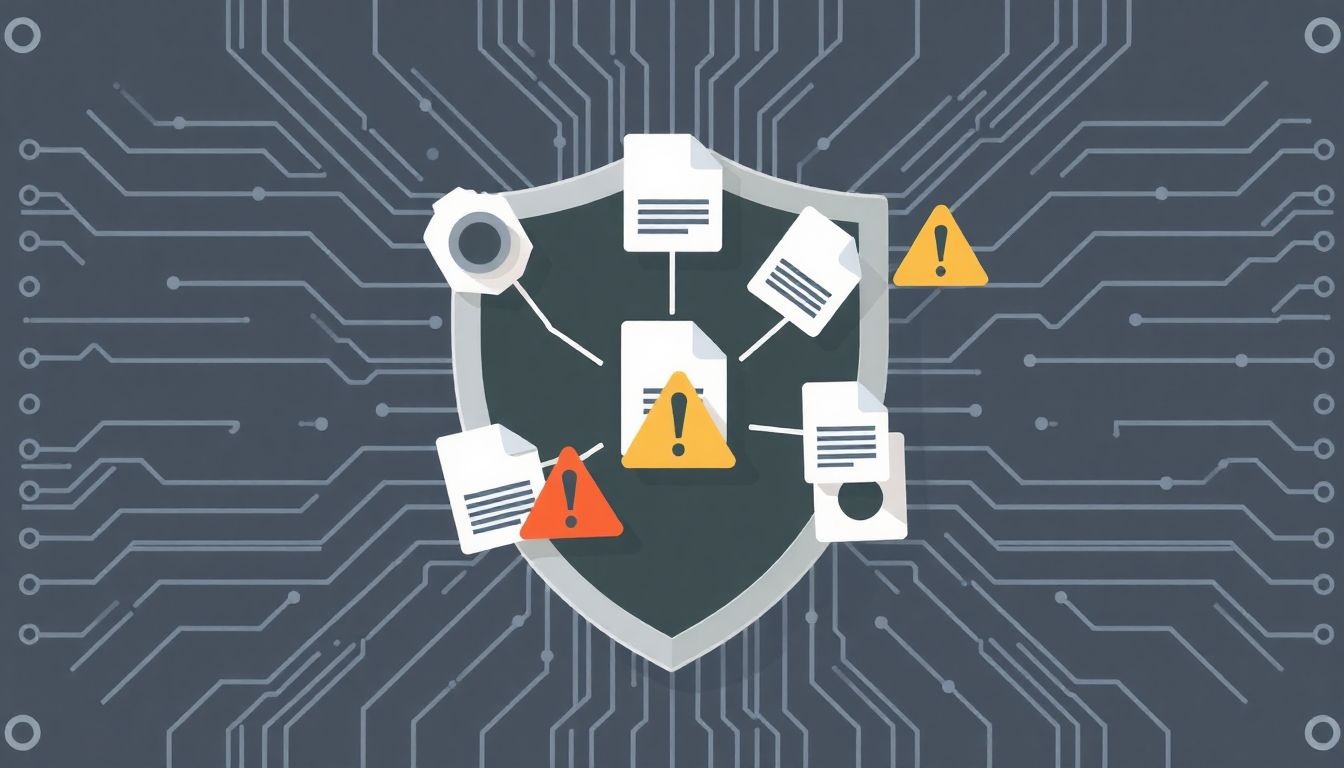
Bár a fájltársítások rendkívül hasznosak, bizonyos biztonsági kockázatokat is rejtenek, és néha problémákhoz vezethetnek.
Biztonsági Kockázatok
A fájltársítások kihasználhatók rosszindulatú célokra. Egy támadó megpróbálhatja rávenni a felhasználót, hogy egy ártalmatlannak tűnő fájlkiterjesztéshez (pl. .jpg vagy .pdf) egy rosszindulatú programot társítson alapértelmezettként. Ha a felhasználó ezután megnyit egy ilyen fájlt, valójában a rosszindulatú program fut le.
- Fájlkiterjesztés elrejtése: A Windows alapértelmezés szerint elrejti az ismert fájlkiterjesztéseket. Ez azt jelenti, hogy egy
pelda.txt.exefájl egyszerűenpelda.txt-ként jelenhet meg, megtévesztve a felhasználót. Bár ez nem közvetlenül a fájltársítás hibája, növeli a kockázatot. Érdemes bekapcsolni az ismert fájlkiterjesztések megjelenítését a fájlkezelőben. - Fájltársítás eltérítése (Hijacking): Malware vagy nem megfelelően viselkedő programok megpróbálhatják eltéríteni a fájltársításokat, hogy saját magukat állítsák be alapértelmezett programnak bizonyos fájltípusokhoz, még akkor is, ha azok nem lennének alkalmasak. Ez lehetővé teheti a malware számára, hogy minden alkalommal aktiválódjon, amikor a felhasználó egy ártalmatlannak hitt fájlt nyit meg.
- URI protokollok eltérítése: Hasonlóan a fájlkiterjesztésekhez, a URI protokollokat (pl.
http://,mailto://, vagy egyedi protokollok) is eltéríthetik a rosszindulatú programok, hogy a böngésző vagy más alkalmazások helyett ők kezeljék a hivatkozásokat.
Védekezés:
- Legyen óvatos az ismeretlen forrásból származó fájlokkal! Ne nyissa meg őket, és ne engedélyezze, hogy a rendszer ismeretlen programmal társítsa őket.
- Mindig ellenőrizze a fájlkiterjesztéseket! Győződjön meg róla, hogy a fájl valójában az, aminek látszik (pl. egy
.pdffájl valóban PDF, és nem egy.exe). - Használjon megbízható vírusirtó szoftvert! Ezek gyakran képesek felismerni és megakadályozni a fájltársítások rosszindulatú eltérítését.
- Rendszeresen ellenőrizze az alapértelmezett alkalmazás beállításokat! Ha valami gyanúsat észlel, állítsa vissza a helyes beállításokat.
Gyakori Problémák és Hibaelhárítás
A fájltársítások időnként problémákat okozhatnak, amelyek zavaróak lehetnek a felhasználó számára.
- Nincs társított program: Ha egy fájlhoz nincs társítva program, vagy a társítás megsérült, a rendszer nem tudja megnyitni azt, és hibaüzenetet küld (pl. „Nincs alkalmazás a fájl megnyitásához”).
- Hibás programtársítás: Egy fájltípus tévesen egy másik programhoz van társítva (pl. egy
.mp3fájl megnyílik egy szövegszerkesztővel). - Több program is megnyitja: Bár ritka, előfordulhat, hogy egyetlen kattintásra több program is megpróbálja megnyitni ugyanazt a fájlt.
- Program eltávolítása utáni problémák: Ha egy programot eltávolítanak a rendszerről, de a hozzá tartozó fájltársítások nem törlődnek megfelelően, akkor a fájltípusok „árva” társításokká válnak, és nem nyílnak meg.
Hibaelhárítási lépések:
- Manuális módosítás: Próbálja meg manuálisan beállítani az alapértelmezett programot a fent leírt módon („Megnyitás ezzel” vagy a rendszerbeállítások segítségével).
- Program újratelepítése: Ha egy programhoz tartozó fájltársítások sérültek, az adott program újratelepítése gyakran orvosolja a problémát, mivel a telepítő újra regisztrálja a szükséges társításokat.
- Rendszer-visszaállítás (Windows): Ha a probléma hirtelen jelentkezett, és nem tudja az okát, egy korábbi rendszer-visszaállítási pontra való visszaállítás segíthet.
- Harmadik féltől származó eszközök: Léteznek speciális segédprogramok (különösen Windows alatt), amelyek segítenek a fájltársítások kezelésében, javításában vagy törlésében. Használatuk előtt mindig járjon utána a program megbízhatóságának.
- Kézi Registry/Konfigurációs fájl szerkesztés: Haladó felhasználók számára lehetséges a Regisztrációs adatbázis (Windows) vagy a konfigurációs fájlok (Linux) közvetlen szerkesztése. Ez rendkívül kockázatos és csak akkor tegye, ha pontosan tudja, mit csinál, és rendelkezik biztonsági mentéssel! Egy apró hiba is súlyos rendszerproblémákhoz vezethet.
Fejlesztői Szempontok: Alkalmazások Regisztrálása
Az alkalmazásfejlesztők számára kulcsfontosságú, hogy programjaik megfelelően regisztrálják magukat az operációs rendszerben, hogy kezelni tudják az általuk támogatott fájltípusokat. A helyes regisztráció biztosítja, hogy az alkalmazás megjelenjen a „Megnyitás ezzel” listában, és alapértelmezettként is beállítható legyen.
Windows: MSI Installer és Regisztrációs fájlok
Windows alatt a telepítőprogramok (pl. MSI installers) felelősek a fájltársítások regisztrálásáért a Regisztrációs Adatbázisban. A fejlesztők a telepítőscriptjeikben adják meg a ProgID-ket, a kiterjesztéseket, a shell parancsokat és az alkalmazás elérési útját. Ez történhet közvetlenül a Registry-be írással, vagy .reg fájlok importálásával.
- ProgID létrehozása: Egy egyedi ProgID-t kell definiálni (pl.
MyAwesomeApp.Document). - Kiterjesztés hozzárendelése: A kiterjesztés kulcsát (pl.
HKCR\.myapp) a ProgID-re kell irányítani. - Shell parancsok definiálása: A ProgID alatt kell definiálni az
open,printstb. parancsokat, amelyek az alkalmazás futtatható fájljára mutatnak, és átadják a fájl elérési útját paraméterként (pl."C:\Program Files\MyApp\MyApp.exe" "%1"). - Ikonok hozzárendelése: A ProgID-hez ikonokat is lehet társítani, hogy a fájlkezelőben a megfelelő ikon jelenjen meg a fájltípus mellett.
- MIME típusok regisztrálása: Bár a kiterjesztések a leggyakoribbak, a Windows is támogatja a MIME típusok regisztrálását a Registry-ben, ami különösen fontos a webes alkalmazások és protokollok esetében.
macOS: Info.plist és XCode
macOS-en a fejlesztők az alkalmazásköteg (application bundle) részét képező Info.plist fájlban deklarálják a támogatott dokumentumtípusokat és UTI-kat. Az XCode fejlesztői környezet grafikus felületet biztosít ennek konfigurálására.
- Document Types (CFBundleDocumentTypes): Ez a kulcs egy tömböt tartalmaz, ahol minden elem egy dokumentumtípust ír le. Itt megadható a dokumentum neve, az ikonja, a szerepe (szerkesztő, néző), és ami a legfontosabb, a támogatott UTI-k és fájlkiterjesztések listája.
- Exported/Imported Type Declarations (UTExportedTypeDeclarations / UTImportedTypeDeclarations): Ezekkel a kulcsokkal deklarálhatók az alkalmazás által definiált vagy más alkalmazásoktól importált egyedi UTI-k. Ez lehetővé teszi, hogy az alkalmazás ne csak a szabványos, hanem saját, specifikus fájltípusokat is kezeljen.
- Bundle Identifier: Minden alkalmazásnak van egy egyedi Bundle Identifier-e (pl.
com.mycompany.myapp), amely segít a LaunchServices-nek az alkalmazás azonosításában és a társítások kezelésében.
Amikor az alkalmazást telepítik (általában egyszerűen a „Alkalmazások” mappába húzva), a LaunchServices automatikusan beolvassa az Info.plist fájlt, és frissíti a belső adatbázisát.
Linux: .desktop Fájlok és MIME Adatbázis
Linuxon a fejlesztők .desktop fájlokat hoznak létre, és a telepítés során a megfelelő helyre másolják (általában /usr/share/applications). Emellett gondoskodniuk kell arról, hogy az alkalmazás által használt MIME típusok regisztrálva legyenek a rendszer MIME adatbázisában.
- .desktop fájl létrehozása: A fájlnak tartalmaznia kell a
[Desktop Entry]szekciót, aName,Exec(a futtatható parancs),Icon,Type,Categoriesés aMimeTypemezőket. AMimeTypemező vesszővel elválasztva sorolja fel az összes MIME típust, amit az alkalmazás kezelni tud (pl.MimeType=application/pdf;application/x-pdf;text/plain;). - MIME típusok regisztrálása: Ha az alkalmazás egyedi MIME típusokat használ, akkor XML fájlokban kell deklarálni azokat a
/usr/share/mime/packages/könyvtárban, majd futtatni kell azupdate-mime-databaseparancsot a MIME adatbázis frissítéséhez. - Futtatható jogok: A telepített alkalmazás futtatható fájljának megfelelő jogokkal kell rendelkeznie.
A helyes fejlesztői gyakorlat biztosítja, hogy a felhasználók zökkenőmentesen használhassák az alkalmazásokat a különböző fájltípusokkal, és a programok megfelelően integrálódjanak az operációs rendszerbe.
Fejlettebb Fájltársítási Koncepciók
A fájltársítások alapvető működésén túl léteznek fejlettebb koncepciók és alkalmazások, amelyek bővítik a funkcionalitást és új lehetőségeket nyitnak meg.
URI Sémák és Protokoll Kezelők
A fájltársításokhoz hasonlóan működnek a URI sémák (URI schemes) vagy protokoll kezelők (protocol handlers). Ezek nem fájltípusokat, hanem URL-protokollokat társítanak alkalmazásokhoz. Például:
http://éshttps://: Webböngészőkhöz vannak társítva.mailto:: E-mail kliensekhez van társítva.ftp://: FTP kliensekhez van társítva.tel:: Telefonhívó alkalmazásokhoz.
Fejlesztők egyedi URI sémákat is regisztrálhatnak, hogy alkalmazásaikat egyedi linkekkel lehessen elindítani a böngészőből vagy más programokból. Például egy myapp://action?param=value link elindíthatja a „My App” alkalmazást, és átadhatja neki a action és param értékeket. Ez különösen hasznos asztali alkalmazások és webes szolgáltatások közötti integrációhoz.
- Windows: A Registry
HKEY_CLASSES_ROOTalatt regisztrálhatók a protokoll sémák (pl.HKCR\myapp), hasonlóan a fájlkiterjesztésekhez, de aURL Protocolértékkel, és ashell\open\commandkulcsban a futtatandó parancsot megadva. - macOS: Az
Info.plistfájlban aCFBundleURLTypeskulcs alatt deklarálhatók az egyedi URL sémák. - Linux: A
.desktopfájlokban aMimeTypemező mellett aNotShowInvagyActionsmezőkben lehet specifikus beállításokat tenni, de azxdg-openis képes protokollokat kezelni a MIME adatbázis alapján.
Magic Numbers és Fájl Tartalmának Azonosítása
Bár a kiterjesztések és MIME típusok a leggyakoribb azonosítók, néhány operációs rendszer és alkalmazás a fájl tartalmának elejét is vizsgálja, hogy pontosabban meghatározza a típusát. Ezeket a speciális bájtsorozatokat magic numbers-nek (varázsszámoknak) nevezik.
- Például egy PDF fájl mindig a
%PDFbájtokkal kezdődik, egy JPEG fájl pedigFF D8 FF E0bájtokkal. - Ez a módszer robusztusabb, mint a kiterjesztés, mivel nem lehet egyszerűen átnevezéssel megtéveszteni.
- A Linux rendszerek széles körben használják a magic numbers-t a
fileparancs és a MIME adatbázis részeként. A Windows és macOS is alkalmazza bizonyos mértékig, különösen biztonsági szempontból, vagy ha egy fájlnak nincs kiterjesztése.
Hordozható Alkalmazások és Fájltársítások
A hordozható (portable) alkalmazások olyan programok, amelyek telepítés nélkül futtathatók, például egy USB meghajtóról. Ezek a programok általában nem módosítják a rendszerszintű fájltársításokat, ami előnyös a rend fenntartása szempontjából, de korlátozza az integrációjukat.
- Korlátozások: A hordozható alkalmazások alapértelmezés szerint nem állíthatók be fájltípusok alapértelmezett kezelőjévé, mivel nem regisztrálják magukat a rendszerben.
- Megoldások: Néhány hordozható alkalmazás tartalmaz egy „associate” vagy „register” funkciót, amely ideiglenesen regisztrálja magát a rendszerben, majd leálláskor visszavonja a változtatásokat. Más megoldások harmadik féltől származó segédprogramokat használnak a hordozható alkalmazások társításának kezelésére.
A Fájltársítások Jövője
A technológia fejlődésével a fájltársítások koncepciója is folyamatosan fejlődik és alkalmazkodik az új környezetekhez.
Felhőalapú Társítások és Webes Alkalmazások
A felhőalapú szolgáltatások és webes alkalmazások térnyerésével a hagyományos asztali fájltársítások mellett új modellek is megjelennek.
- Webes alkalmazások mint alapértelmezettek: Egyre gyakoribb, hogy egy webes szolgáltatás (pl. Google Docs, Office Online) lesz az alapértelmezett kezelője egy dokumentumtípusnak, még akkor is, ha az a helyi gépen van. A böngésző vagy az operációs rendszer ekkor a megfelelő URL-re irányítja a fájlt.
- Felhőalapú fájlrendszerek: A felhőalapú tárolók (OneDrive, Google Drive, Dropbox) integrálódnak az operációs rendszer fájlkezelőjébe, és a fájltársítások ugyanúgy működnek rajtuk, mintha helyi fájlok lennének.
Konténerizáció és Virtuális Környezetek
A konténerizációs technológiák (Docker) és a virtuális gépek (VMware, VirtualBox) új kihívásokat és lehetőségeket teremtenek a fájltársítások terén.
- Elszigeteltség: A konténerek és VM-ek elszigetelt környezetek, ahol a fájltársítások a konténer/VM belsejében működnek, de nem feltétlenül a gazdagépen.
- Integráció: Bizonyos esetekben (pl. Docker Desktop a Windows Subsystem for Linux (WSL) alatt) a konténerizált alkalmazások is képesek regisztrálni fájltársításokat a gazdagépen, blurring the lines between the host and container environments.
Keresztplatformos Megoldások
A fejlesztők egyre inkább olyan eszközökre és keretrendszerekre támaszkodnak, amelyek egyszerűsítik a keresztplatformos fejlesztést és a fájltársítások kezelését, mint például az Electron (webes technológiák asztali alkalmazásokhoz) vagy a Qt/GTK (natív GUI-k). Ezek a keretrendszerek gyakran absztrahálják az operációs rendszerspecifikus regisztrációs mechanizmusokat, és egységes API-t biztosítanak.
A fájltársítás, bár gyakran észrevétlen, az operációs rendszerek egyik legfontosabb funkciója, amely a felhasználói élmény sarokkövét képezi. A mögöttes mechanizmusok megértése, a biztonsági kockázatok ismerete és a helyes kezelési módok elsajátítása elengedhetetlen a hatékony és biztonságos számítógép-használathoz.